Outlook обеспечивает централизованный доступ к разным типам учетных записей электронной почты. Если у вас есть учетная запись электронной почты Майкрософт, которая заканчивается на @outlook.com, @live.com, @hotmail.com или @msn.com, выполните следующие действия, чтобы добавить свою учетную запись в классическую Outlook для Windows.
Быстрое добавление учетной записи электронной почты Outlook.com

Вы можете использовать параметр автоматической настройки Outlook, чтобы добавить учетную запись Outlook.com в Outlook для компьютера. Эту процедуру можно применять для добавления как первой учетной записи, так и всех дополнительных.
Примечание. Имя пользователя — это ваш полный Outlook.com адрес электронной почты.
-
Откройте Outlook и выберите Файл > Добавить учетную запись.
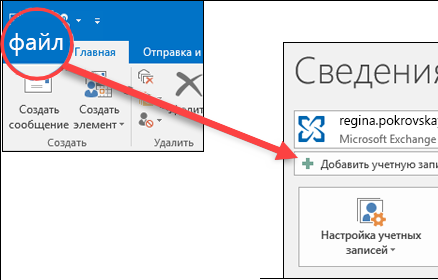
-
Введите адрес электронной почты, а затем выберите Подключиться.
Примечание: Если Outlook не принимает пароль, возможно, для учетной записи Outlook.com включена двухфакторная проверка подлинности. Инструкции по созданию пароля приложения для Outlook.com см. в следующем разделе.
-
При появлении запроса введите пароль еще раз, а затем нажмите кнопку ОК и готово , чтобы начать использовать Outlook.
Добавление учетной записи Outlook.com при использовании двухфакторной проверки подлинности
Двухфакторную проверку подлинности можно использовать с учетной записью Outlook.com в качестве дополнительной меры безопасности. Для включения двухфакторной проверки подлинности необходимо использовать пароль приложения с учетной записью Outlook.com или приложением для проверки подлинности при добавлении учетной записи в другую программу, например Microsoft Outlook.
Как узнать, есть ли у меня двухфакторная проверка подлинности?
Если вы попытаетесь добавить учетную запись Outlook.com в Outlook и она неоднократно запрашивает пароль и не примет пароль, который вы знаете правильно, может быть включена двухфакторная проверка подлинности.
-
Откройте страницу https://outlook.com, щелкните ваши инициалы в правом верхнем углу, а затем выберите пункт Просмотр учетной записи..
-
В разделе Безопасность выберите пункт Обновить.
-
В разделе Дополнительные параметры безопасности выберите пункт Просмотр.
-
В разделе Двухэтапная проверка подлинности появится уведомление о том, используется ли двухфакторная проверка подлинности,.
Создание пароля приложения для Outlook.com
-
Откройте страницу https://outlook.com, щелкните ваши инициалы в правом верхнем углу, а затем выберите пункт Просмотр учетной записи..
-
В разделе Безопасность выберите пункт Обновить.
-
В разделе Дополнительные параметры безопасности выберите пункт Просмотр.
-
Прокрутите страницу до раздела паролей приложения и выберите пункт Создать новый пароль приложения.
-
Пароль приложения будет показан на следующем экране. Запишите этот пароль, так как он понадобится при добавлении учетной записи в Outlook.
-
Используйте инструкции в начале этой статьи, чтобы добавить учетную запись в Outlook, но когда Outlook запросит пароль, введите пароль приложения.
Есть дополнительные вопросы?
|
|
Чтобы получить поддержку в Outlook.com, щелкните здесь или выберите Справка в строке меню, затем введите запрос. Если вам не удастся решить проблему самостоятельно, прокрутите страницу вниз до надписи Все еще нужна помощь? и выберите Да. Чтобы связаться с нами в Outlook.com, необходимо войти в систему. Если не удается войти, щелкните здесь. |
|
|
|
Дополнительные сведения об учетной записи Майкрософт и подписках см. в разделе Справка по учетной записи и выставлению счетов. |
|
|
|
Чтобы получить справку и устранить неполадки с другими продуктами и службами Майкрософт, укажите свою проблему здесь. |
|
|
|
Публикуйте вопросы, следите за обсуждениями и делитесь знаниями в сообществе Outlook.com. |











